C4D布料材质怎么做?
发布时间:2021年01月05日 12:18
任何一个软件做什么,不是取决于他自身,而是取决于用他的人具体怎么用。像Word经常会被用来制作文案;Excel表格经常会用在制作各项报表分析;PS软件经常会用在平面设计、海报的设计等等;C4D软件经常会在工业设计中用来建模,也可以在平面设计中设计宣传海报、包装设计、影视后期的制作等等。
C4D软件具有稳定、直观的界面、简单易用……等等功能性特点。C4D软件有基础模型特点外,也可以对材质进行设置,那么在C4D软件里布料材质是怎么设置呢?下面我们就来看看C4D软件布料材质的制作教程吧。
具体步骤如下:
1、新建一个【几何体】对象中的【平面】调整他的大小制作地面,如图所示。
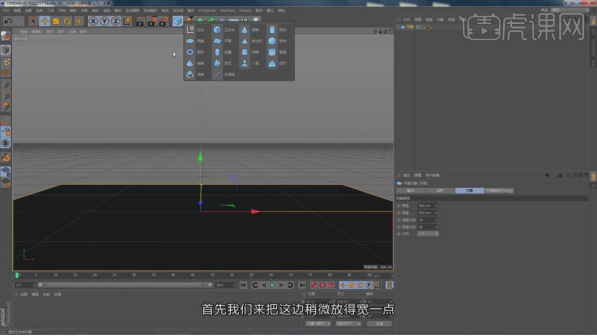
2、新建一个【几何体】对象中的【圆柱体】调整他的大小,如图所示。
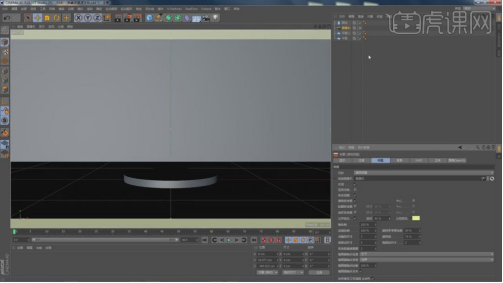
3、继续我们创建很多的圆柱体进行一个摆放,如图所示。

4、新建一个【几何体】对象中的【圆环】调整他的大小,如图所示。

5、创建一个更大的圆环放置在中间,如图所示。

6、在右上角我们进入到【雕刻】模式,如图所示。

7、进入到【雕刻】模式使用【切刀】进行模型的调整,如图所示。

8、在圆环上有规律的进行一个切割,如图所示。

9、在效果器中添加一个【膨胀】效果,如图所示。

10、在效果器中添加一个【平滑】效果,如图所示。

11、在效果器中添加一个【挤捏】效果,如图所示。

12、调整完成后,我们退出雕刻模型,如图所示。

13、新建一个环境光,然后调整HDR贴图,如图所示。

14、新建一个材质球,修改材质球的颜色,如图所示。

15、这里我们在网上找到一张贴图素材,如图所示。
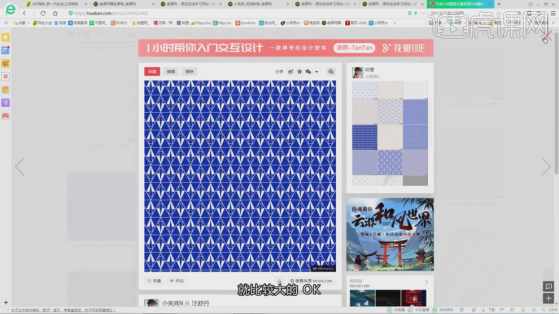
16、将下载好的贴图连接到【黄金】材质的透明度中,如图所示。

17、新建一个材质球,修改材质球的颜色,如图所示。

18、将下载好的贴图连接到【法线】通道中,如图所示。
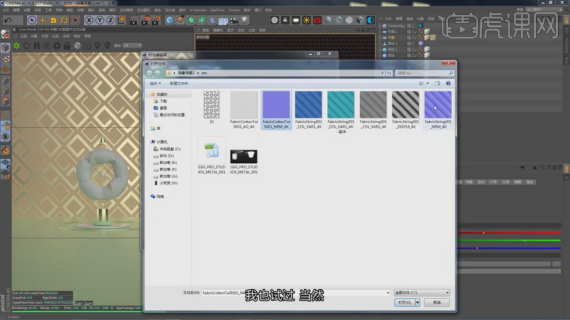
19、最终效果。

好了,以上就是C4D软件布料材质的添加教程了,大家有没有学会呀,动动自己手指来操作一下吧。
本篇文章使用以下硬件型号:联想小新Air15;系统版本:win10;软件版本:C4D R18。






